Ako opraviť chybu Err_Cache_Miss v prehliadači Google Chrome
Používajte(Use) ľubovoľný webový prehliadač dostatočne dlho a z času na čas sa vám zobrazí nejaké chybové hlásenie. Či už je to pomalé načítavanie webovej stránky(slow loading web page) , nefunkčné internetové pripojenie(broken internet connection) alebo výpadok DNS(DNS outage) spôsobujúci problémy, problém s vaším prehliadačom môže byť frustrujúce.
Jednou z najčastejších chýb pre používateľov prehliadača Google Chrome(Google Chrome) je chyba Err_Cache_Miss , ktorá sa môže objaviť, keď sa pokúšate odoslať údaje na webovú stránku (napríklad po vyplnení formulára). Zvyčajne sa to dá ľahko opraviť, ale ak je váš prehliadač alebo pripojenie tvrdohlavé, možno budete musieť vyriešiť ďalšie problémy podľa týchto krokov.

Čo je chyba Err_Cache_Miss v prehliadači Google Chrome?(What is an Err_Cache_Miss Error in Google Chrome?)
Chyba Err_Cache_Miss sa vyskytuje, keď sú dáta odosielané z vášho prehliadača na online server prerušené. Údaje sú zvyčajne potrebné na správne načítanie stránky, ale ak to urobíte, bude potrebné, aby sa údaje preniesli znova, čo nie je vždy vhodné.
Ak napríklad kupujete položku a práve ste vyplnili formulár s podrobnosťami o platbe, údaje sa môžu odoslať dvakrát (čo môže spôsobiť dve transakcie). To je dôvod, prečo vás systém ukladania do vyrovnávacej pamäte prehliadača Google Chrome upozorní chybou Err_Cache_Miss .

Problém môže byť spôsobený aj problémami s webovým serverom. Ak je to tak (a server nie je správne nakonfigurovaný), nemôžete veľa urobiť. Ak kroky uvedené nižšie problém nevyriešia, možno budete musieť kontaktovať správcu servera alebo webového hostiteľa a pokúsiť sa problém vyriešiť.
Existuje niekoľko spôsobov, ako môžete problém vyriešiť. To zahŕňa obnovenie stránky tak, aby sa úplne deaktivoval mechanizmus ukladania do vyrovnávacej pamäte prehliadača Google Chrome.
Obnovte stránku(Refresh the Page)
Priama voľba je zvyčajne najlepším riešením. Obnovenie stránky vo väčšine prípadov vyrieši chybu Err_Cache_Miss . Ak to chcete urobiť, vyberte tlačidlo Znova načítať túto stránku(Reload this page ) v ľavom hornom rohu stránky prehliadača Chrome . Prípadne stlačte kláves F5 na klávesnici.

Predtým, ako tak urobíte, by ste si však mali uvedomiť, čo môže obnovenie stránky urobiť s vašimi údajmi.
Problém s obnovením stránky s touto chybou je v tom, že sa pokúsi znova odoslať všetky predtým zadané údaje. Vo väčšine prípadov to nebude problém, ale ako sme už spomenuli, ak sa prihlásite na webovú stránku alebo sa pokúšate použiť online nákupný košík, môžete spôsobiť, že sa tieto údaje odošlú dvakrát, čím dôjde k duplikácii akcia.
Ak sa toho obávate, môžete stránku znova načítať bez toho, aby ste ju obnovovali (uistite sa, že sa znova neodosielajú žiadne údaje) výberom adresy v paneli s adresou URL(URL) a stlačením klávesu Enter .
Vymazať súbory cookie a iné uložené údaje(Clear Cookies and Other Saved Data)
Ak opätovné načítanie webovej stránky nevyriešilo chybu Err_Cache_Miss , potom môže byť poškodená vyrovnávacia pamäť prehliadača (vrátane súborov cookie a iných údajov), čo bráni správnemu opätovnému načítaniu stránky. Ak je to tak, jedinou možnosťou je vymazať údaje prehliadača vrátane súborov cookie.
- Ak to chcete urobiť, vyberte ikonu ponuky hamburger(hamburger menu ) v ľavom hornom rohu a potom vyberte možnosť Nastavenia(Settings ) .

- V ponuke Nastavenia(Settings) sa posuňte nadol a vyberte tlačidlo Vymazať údaje prehliadania(Clear browsing data ) .

- V okne Vymazať údaje prehliadania(Clear Browsing Data ) sa uistite, že sú začiarknuté všetky políčka a v rozbaľovacej ponuke Časový rozsah(Time range ) je vybratá možnosť Celé obdobie . (All Time )Keď budete pripravení, začnite výberom tlačidla Vymazať údaje .(Clear data )
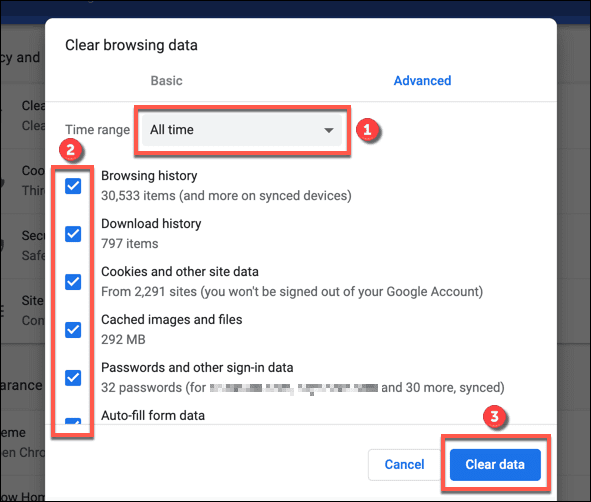
Dokončenie môže chvíľu trvať v závislosti od toho, koľko údajov je momentálne uložených vo vašom prehliadači. Znova načítajte webovú stránku, aby ste sa uistili, že chyba Err_Cache_Miss bola po dokončení procesu vyriešená.
Skontrolujte aktualizácie prehliadača(Check for Browser Updates)
Udržiavanie prehliadača Chrome(Chrome) v aktuálnom stave môže byť dobrým spôsobom, ako vyriešiť nevysvetliteľné zlyhania prehliadača Chrome(resolve unexplained Chrome crashes) . Ak sa vám často zobrazuje chyba Err_Cache_Miss, môže to ukazovať na prehliadač, ktorý je trochu zastaraný.
Nové(New) aktualizácie prehliadača prichádzajú s urgentnými opravami chýb, ako aj s novými funkciami. Aj keď nie je zaručené, že problém vyriešite, aktualizácia vášho prehliadača sa určite oplatí vyskúšať, skôr než zvážite drastickejšie opravy.
- Ak chcete skontrolovať aktualizácie prehliadača Google Chrome , vyberte (Google Chrome)hamburger menu > Settings v pravom hornom rohu.
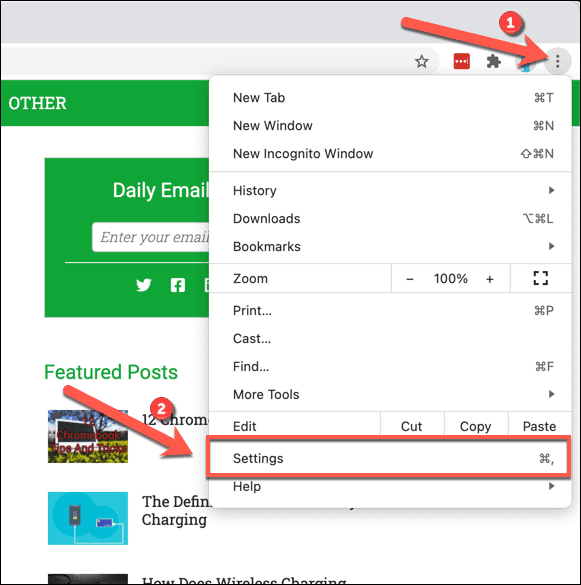
- Vyberte tlačidlo O prehliadači Chrome(About Chrome ) v pravom hornom rohu ponuky Nastavenia(Settings ) .

- Google Chrome začne automaticky vyhľadávať a inštalovať všetky dostupné aktualizácie. Ak nie, vyberte tlačidlo Aktualizovať Google Chrome(Update Google Chrome ) .

Zakážte všetky konfliktné rozšírenia prehliadača Google Chrome(Disable Any Conflicting Google Chrome Extensions)
Rozšírenia prehliadača Google Chrome(Google Chrome extensions) síce rozširujú funkcie prehliadača, no môžu spôsobiť aj nestabilitu, najmä ak sú zastarané a nepodporované. Zakázanie problematických rozšírení prehliadača Google Chrome(Google Chrome) môže vyriešiť problémy prehliadača Chrome(Chrome) , ako je chyba Err_Cache_Miss .
Niektoré rozšírenia, ako napríklad Avast Online Security Extension , môžu tiež zabrániť načítaniu určitých stránok, keď je stránka považovaná za hrozbu. Môže to byť zámerné, ale ak potrebujete, aby sa stránka bez ohľadu na to načítala, budete musieť rozšírenie zakázať.
- Ak chcete získať prístup k zoznamu rozšírení prehliadača Google Chrome , vyberte ikonu (Google Chrome)ponuky hamburger(hamburger menu ) v pravom hornom rohu a potom v ponuke vyberte položku More Tools > Extensions .

- V ponuke Rozšírenia(Extensions ) sa zobrazí zoznam nainštalovaných rozšírení. Vyberte posúvač vedľa každého rozšírenia, aby ste ich zakázali.

So zakázanými rozšíreniami skúste znova načítať problematickú stránku. Ak sa stránka načíta, obnovte postupne každé rozšírenie a znova načítajte stránku, aby ste mohli určiť, ktoré rozšírenie (ak nejaké existuje) spôsobuje problém.
Obnovte nastavenia siete(Reset Your Network Settings)
V najhoršom prípade vám problém mimo prehliadača Google Chrome(Google Chrome) môže brániť v správnom načítaní webovej stránky. Zle nakonfigurované internetové pripojenie alebo nefunkčná vyrovnávacia pamäť DNS by mohli prerušiť reťazec, zabrániť vášmu prehliadaču v správnom odosielaní údajov na webový server a spôsobiť chybu Err_Cache_Miss v procese.
Ak je to tak, budete musieť obnoviť nastavenia siete, aby ste problém vyriešili.
- Ak to chcete urobiť v systéme Windows(Windows) , kliknite pravým tlačidlom myši na ponuku Štart(Start) a vyberte možnosť Windows PowerShell (správca)(Windows PowerShell (Admin) ) .

- V okne PowerShell zadajte nasledujúce príkazy na úplné obnovenie konfigurácie siete a vyrovnávacej pamäte DNS :
ipconfig /release
ipconfig /flushdns
ipconfig /renew
netsh winsock reset

- Pre používateľov počítačov Mac otvorte nové okno Terminál(Terminal) výberom Launchpadu(Launchpad ) z doku a následným výberom položky Other > Terminal .

- V novom okne Terminál(Terminal) zadajte nasledujúce príkazy na obnovenie vyrovnávacej pamäte DNS :
dscacheutil -flushcache
sudo killall -HUP mDNSResponder

Spustenie týchto príkazov by malo zabezpečiť, aby sa obnovilo pripojenie, ktoré používate (a vaša vyrovnávacia pamäť DNS ). Ak nejde o hlbší problém s vaším prehliadačom, webovým serverom alebo samotným internetovým pripojením, malo by to umožniť prenos údajov z vášho prehliadača na vzdialený server a zabrániť výskytu chyby.
Zakázať ukladanie do vyrovnávacej pamäte prehliadača Google Chrome(Disable Google Chrome Caching)
Ak všetko ostatné zlyhá, chybu Err_Cache_Miss(Err_Cache_Miss) môžete obísť dočasným vypnutím vyrovnávacej pamäte prehliadača Google Chrome(Google Chrome) v ponuke Nástroje pre vývojárov(Developer Tools ) .
- Ak to chcete urobiť, otvorte kartu Chrome obsahujúcu nefunkčnú stránku, potom vyberte ikonu ponuky hamburger(hamburger menu ) v pravom hornom rohu a potom z ponuky vyberte More Tools > Developer Tools .
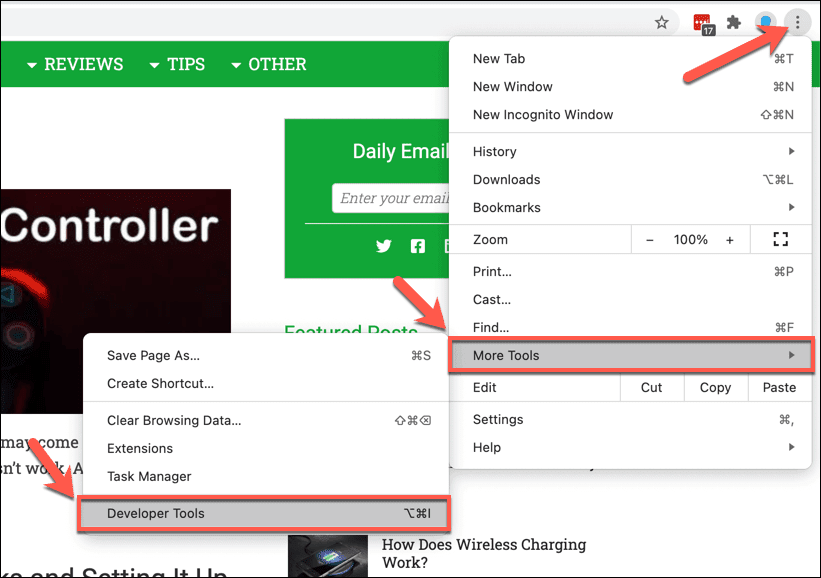
- V ponuke Nástroje pre vývojárov(Developer Tools ) vyberte kartu Sieť(Network ) a potom skontrolujte, či je začiarknuté políčko Zakázať vyrovnávaciu pamäť .(Disable cache )

Keď je vyrovnávacia pamäť prehliadača Google Chrome(Google Chrome) vypnutá, obnovte alebo znova načítajte stránku. Chybové hlásenie zmizne, aj keď možno budete musieť vyplniť formulár alebo údaje, ktoré ste predtým odoslali.
Riešenie problémov s prehliadačom Google Chrome(Resolving Google Chrome Issues)
Vyššie uvedené kroky by vám mali pomôcť opraviť chybu Err_Cache_Mix , no v (Err_Cache_Mix)prehliadači Google Chrome(Google Chrome) sa môžu z času na čas objaviť ďalšie chyby vrátane chyby „Vaše pripojenie nie je súkromné“(“Your connection is not private” error) .
Ak stále nemôžete opraviť túto alebo inú chybu prehliadača Google Chrome(Google Chrome) , skontrolujte, či sa vo vašom internetovom pripojení nevyskytujú problémy, a namiesto toho pouvažujte nad použitím alternatívneho prehliadača(using an alternative browser) , ako je Firefox alebo Microsoft Edge , aby ste problém vyriešili.
Related posts
Ako opraviť chybu „Adresa IP servera sa nenašla“ v prehliadači Google Chrome
Ako opraviť chybu „Err_empty_response“ v prehliadači Google Chrome
Ako opraviť chybu ERR_NAME_NOT_RESOLVED v prehliadači Google Chrome
Ako opraviť „dns_probe_started“ v prehliadači Google Chrome
Ako opraviť Err_Too_Many_Redirects v prehliadači Google Chrome
Ako riešiť problémy „OK Google“ alebo „Hey Google“
Ako opraviť chyby v obchode Google Play
6 opráv, keď aplikácia Spotify neodpovedá alebo sa nedá otvoriť
Ako opraviť chyby Status_access_violation v prehliadači Chrome alebo Edge
9 opráv, keď sa obrázky nenačítavajú v prehliadači Chrome
Ako opraviť chybu „Stránka nereaguje“ v prehliadači Google Chrome
Ako vyriešiť problém s čiernou obrazovkou prehliadača Google Chrome
Čo robiť, ak nemáte prístup k svojmu účtu Google
Ako opraviť neodpovedanie prehliadača Google Chrome v systéme Android
Ako opraviť „DNS_probe_finished_no_internet“ v prehliadači Google Chrome
9 opráv, keď Obchod Google Play na Chromebooku neustále padá
Disk Google nefunguje na Chromebooku? 11 spôsobov, ako opraviť
Tlačidlo Print Screen nefunguje v systéme Windows 10? Ako to opraviť
Chýbajú alebo nie sú viditeľné súbory na Disku Google? Tu je návod, ako ich nájsť
Čo je chyba nedostupnosti služby 503 (a ako ju opraviť)
